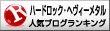いろんなブログを見ていると「アイキャッチ画像」というのが存在していますよね?
画像検索などもありますので、その時にアイキャッチ画像があれば目に入りやすく記事を見ていただけるきっかけにもなるのです
そのアイキャッチにもいろいろなデザインがあります
■かわいいアイキャッチ
■シンプルに文字だけのアイキャッチ
■写真がむちゃくちゃキレイなアイキャッチ

ブログの顔とも言える「アイキャッチ画像」ですが、そもそもアイキャッチ画像ってなんなの? という方!
わたくしもブログを始めた時はわかりませんでした。
さらにパソコンの扱いにも慣れていないので、画像編集とかもちろんやったことがありませんし、やり方も全くわからない状態…
でも結果「調べて」作り続ければ「アイキャッチ画像」はなんとかなります!
「ブログもPCも初心者が最初に悩む10のこと|ブログ開始2日目の心境」でも「アイキャッチ」で悩んでいます(笑)

「WordPressに慣れるためにやるべきこと」でもまだ悩んでいます(笑)

とにかく試行錯誤してなんとしても「アイキャッチ画像」を作りたい!
というわけで初心者のわたくしがどうやって「アイキャッチ画像」を作っているのか?
アイキャッチ作りで悩んでいるブログ初心者の皆さんのために、macユーザー限定になるかもしれませんが…ご紹介します!
■アイキャッチ画像を作ってみた
まずブログを始めてから思うのは「どうしても写真とかに文字を入れたい!」
でも「どうやって文字を入れてるんだ?」
ここで「PCオンチ」の方は、まずつまづきます!
しかし、ブロガー先輩の言葉でもよくありますが
ブログをカスタマイズする前に記事を書け!
それはその通りなのですが、やっぱり「アイキャッチ画像」だけでも欲しいじゃないですかー「先輩許してくださいよー」
でも正直、「デザインセンス」なんてものは全く持ち合わせてない…
いっちょまえにmacを使っているんですが、「PCオンチ」なのでmacの性能の1%ぐらいしか使っておらず、とにかくこれも調べるしかない
そこで見つけたのが、macの「プレビュー」という機能があるのでやってみました!
ちなみにブログを書く前はこの機能に触ったこともありません(笑)
macプレビューのアイコン

Macの「Launchpad」というアイコンがあり、その中に「プレビュー」は存在します
これを使って「アイキャッチ画像」は初心者でも簡単に作ることができます。
まずはこれを覚えて1つクリア!
■無料のイラスト・写真サイトに登録
「アイキャッチ画像」を作るためにまずは「無料のイラストサイト・写真サイト」に登録しましょう! (フリー素材サイト)
ちなみに、ネットに落ちてある画像などを勝手に使用すると「著作権」などに引っかかるので必ず「フリー素材」のものを使用してください
デザインのセンスがあれば自分で書くのが1番だとは思うのですが、わたくし「デザインセンス」を全く持ち合わせておりませんし、そもそも「デザイン」をmacで書く方法も知りません(笑)
なので「フリー素材」のイラストや写真を提供していただいております
わたくしがお世話になっているのは「イラストAC」さんのサイト
イラストからシルエット、写真など様々なデザイナーさんが参加されているサイトで「フリー」となっております
イラスト・画像をダウンロードする
気に入った「イラスト」や「画像」などがあればダウンロードします

こんな感じで画像がダウンロードされます
そして先ほどのMacの「Launchpad」というアイコンから「プレビュー」へ
すると…
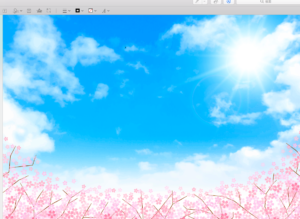
上にバーが表示された画面が登場しますので、右上にあるこちらのボタンをクリック!
するとこのようなバーが上部にさらに登場!
で、この画像に文字を入れるときは
「T」と書かれたボタンをクリックすると【テキスト】と出てきますので、その【テキスト】を自分が入れたい文字に変換します

こんな感じで「文字」を表示することができます。
「文字の大きさ」を変えたり「文字の色」を変えたりすることも簡単にできますのでいろいろと触って試してみてください!
ファイルから「アイキャッチ画像」を書き出す
「アイキャッチ画像」が仕上がったところで、最後に1番上のバーにある「ファイル」タブから「書き出す」を選択して「画像の名前(これは適当でも可)」をつけます
書き出したら、それをWordPressの投稿画面の右下にある「アイキャッチ画像」の部分から保存して「アイキャッチ画像」の完成となります!
ちなみにわたくしが最初に作ったのはこちら↓

最初はこんな感じのものを作ったんですが、デザインとかのことは気にしないでください!マジで何にも考えずに「アイキャッチ画像」を作ることだけに集中しました
いや、ウソです
デザインセンスがないだけです
■まとめ|アイキャッチ画像の作り方
ブログ初心者でも「アイキャッチ画像」を作りたい!という方に向けて、なんとか簡単に作る方法を記事にしてみました
わたくしが作っている「アイキャッチ画像」はとにかく初心者の方向けです。
ブロガー先輩から言わせれば「見にくい!」とか「こりゃひどい!」などの意見もあるかもしれませんがまず最初はこれぐらいからスタートしてみてください。
あとでいくらでも直すことができます!
今回の結果…
アニメ好きとかでもないのですが可愛かったので「萌え系」で初めて作ってみました。

絵を描ける方マジで尊敬します! むちゃくちゃすごいです!
ちなみにこちらも「萌え系」アイキャッチの記事「パートナーとの相性は○○○が大事!」

こんな美味しそうなアイキャッチも!